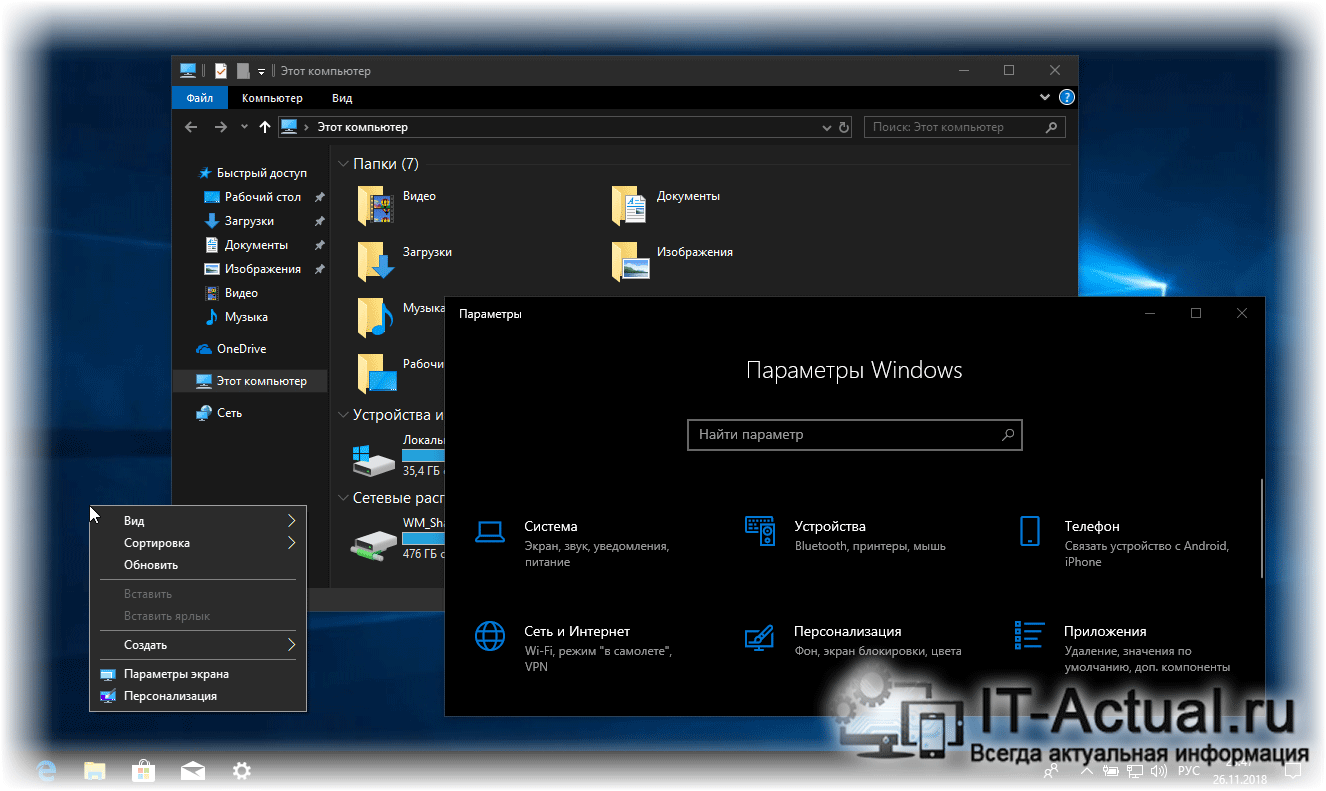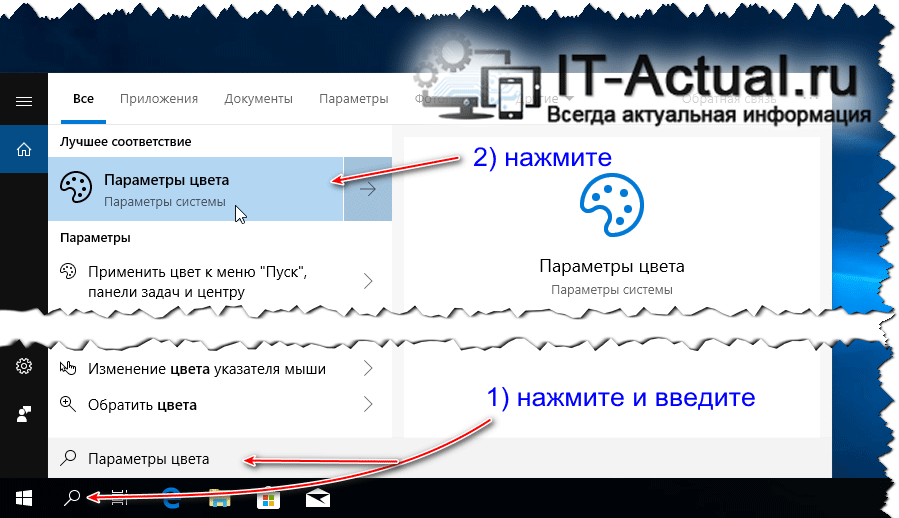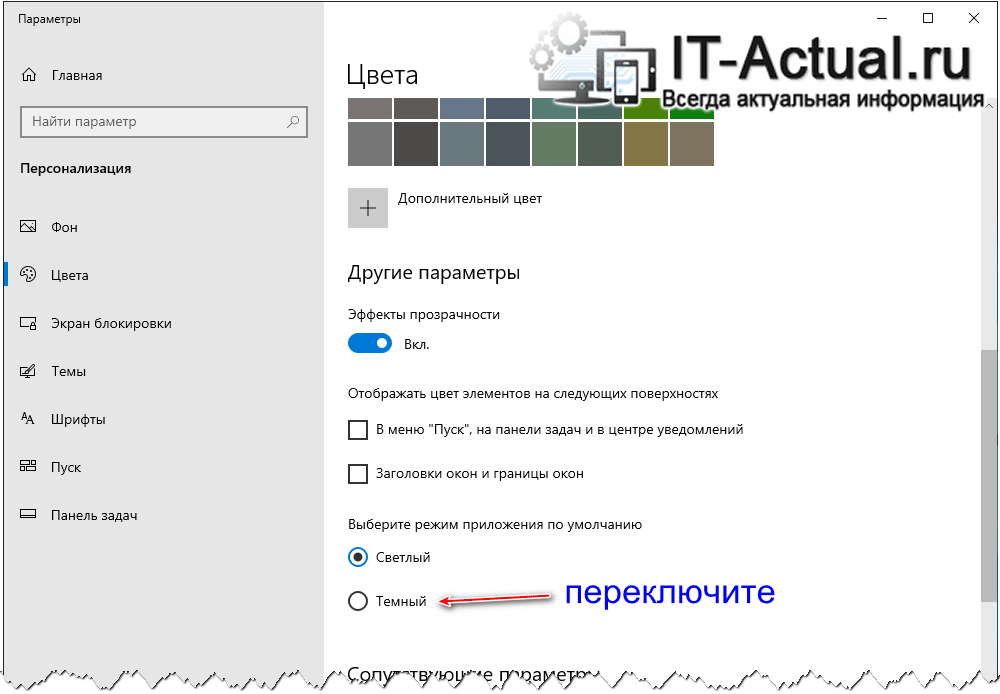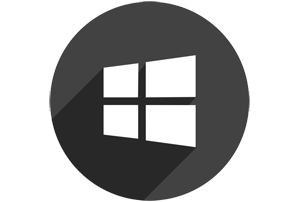 Приветствую!
Приветствую!
В Windows 10 было внедрено множество самых разнообразных нововведений. Не обошли стороной разработчики и цветовую гамму всего интерфейса Windows 10 – теперь появилась возможность включить тёмную тему интерфейса для всех окон: системных, файлового менеджера, контекстного меню и так далее.
Эта возможность порадует тех, кому приелась традиционная светлая тема, в которой преимущественным цветом был белый. Теперь же имеется возможность таковым сделать чёрный цвет и его оттенки.
К примеру, некоторые прикладные программы уже достаточно давно по умолчанию обладают темными оттенками интерфейса, стоит только вспомнить Адобе Фотошоп, некоторые текстовые редакторы с подсветкой синтаксиса.
Стоит сразу сказать, что данная возможность доступна для всех редакций Windows 10, но при этом версия должна быть 1809 и новее. Если вы затрудняетесь с определением текущей версии установленной у вас Windows 10, то ознакомьтесь с материалом «Как быстро узнать версию и разрядность Windows 10», в котором подробно рассказывается о молниеносном подчёркивании данной информации.
Если версия соответствует минимально необходимой, то приступайте к выполнению инструкции, которая позволит вам переключить интерфейс Windows 10 в тёмные тона. Если же версия Windows 10, что имеется в вашем распоряжении – более ранняя, то просто обновите её до актуальной.
Инструкция по переключению интерфейса операционной системы Windows 10 в тёмные тона
- Требуемая нам опция, отвечающая за включение тёмной темы, находится в настройках персонализации. Дабы быстро попасть в необходимое системное окно, мы воспользуемся разветвлённым поисковым механизмом, что присутствует в Windows 10.
Вызвав строку поиска и введя в ней «Параметры цвета» (без кавычек), появится соответствующий пункт в результатах, который то и надо нажать.
- В окне настройки цвета необходимо найти и переключить пункт, именуемый «режимом приложения» в положение Тёмный.
- Готово. Вы сразу же сможете наблюдать переключённый в тёмный цвет интерфейс операционной системы Windows 10.
Видеоинструкция
Ну вот мы и рассмотрели, как изменить цвет окон интерфейса в последней версии Виндовс 10 в несколько простых шагов. Следите за выходом новых статей и материалов, дабы оставаться в курсе всех нововведений в Windows 10, а также других не менее интересных и познавательных технических направлениях. Для этого просто подпишитесь на анонсы через форму, что находится на нашем сайте.